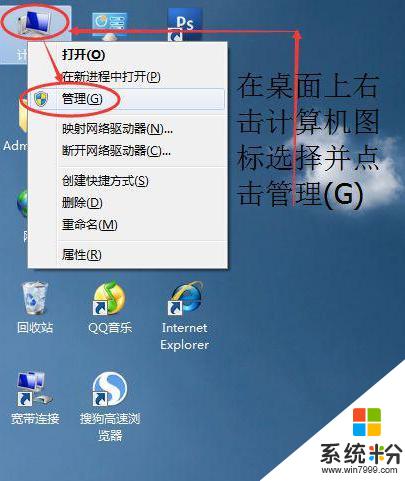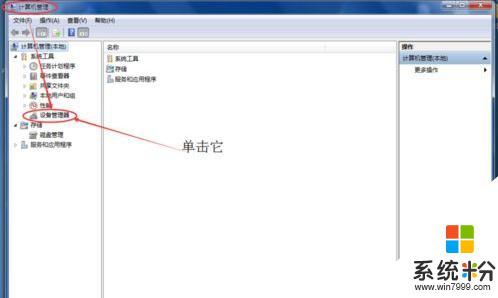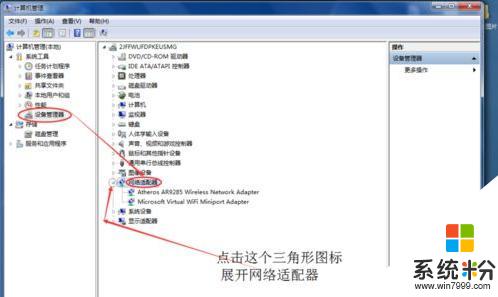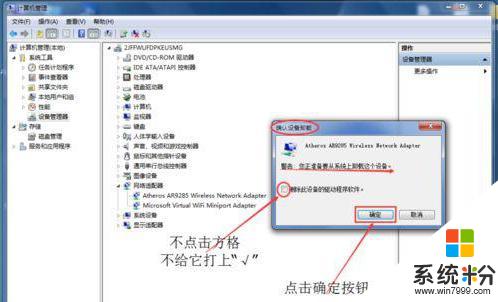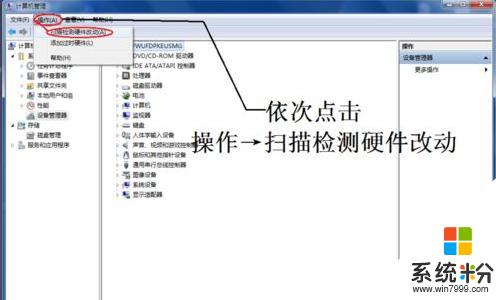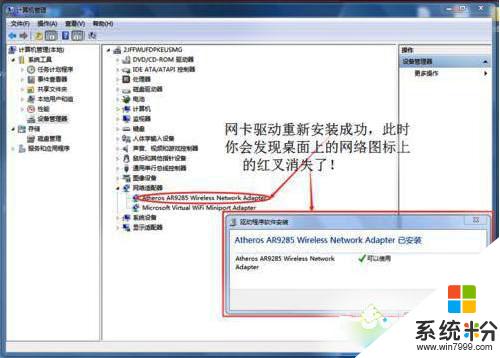win7係統比win10係統兼容性高,對硬件要求也低,使許多的用戶都喜愛win7係統,但是win7係統在使用過程中也經常會遇到一些小問題,有一個朋友就問過小編
win7純淨版的網絡連接上為什麼會有一個紅色的小叉,雖然不影響正常的上網,但是看著也是很難受的。下麵小編就來跟大家講講win7網絡連接上出現紅叉又能上網該如何解決。
具體方法如下:
1、 找到桌麵上的計算機圖標,選擇並右擊它,然後在彈出的各項中選擇並點擊“管理”。
2、之後彈出計算機管理窗口,我們在窗口的左邊欄依照計算機管理(本地)、係統工具、性能往下找,在性能下麵我們會看到有“設備管理器”,我們選擇並單擊這個“設備管理器”。
3、然後在計算機窗口的右邊欄會彈出設備管理器的具體分支項,我們找到“網絡適配器”並點擊它前麵的三角形圖標來展開這個“網絡適配器”。
4、接下來我們會看到“網絡適配器”下麵有網卡的驅動程序,我這裏有兩個,我們先右擊第一個網卡驅動程序選擇並點擊卸載,之後會彈出確認設備卸載的對話框,我們隻用點擊確定按鈕,“刪除此設備的驅動程序軟件。”前的方格禁止點擊。如果經過此操作後網絡適配器下還有其他網卡驅動程序,還是按照這種方法卸載它們。
5、最後先點擊計算機管理窗口下的菜單項-“操作”,再在彈出的選項中選擇並點擊“掃描檢測硬件改動”。然後我們會發現電腦正在重新安裝剛才卸載掉的網卡的驅動軟件。當網卡的驅動軟件安裝成功後,我們會發現電腦的網絡連接圖標上的紅叉消失了!這個問題至此成功地解決了。
以上內容就是win7網絡連接出現紅叉但能上網的解決方法,大家如果遇到這種問題就按照以上的教程操作,網絡連接圖標也就會恢複正常了。